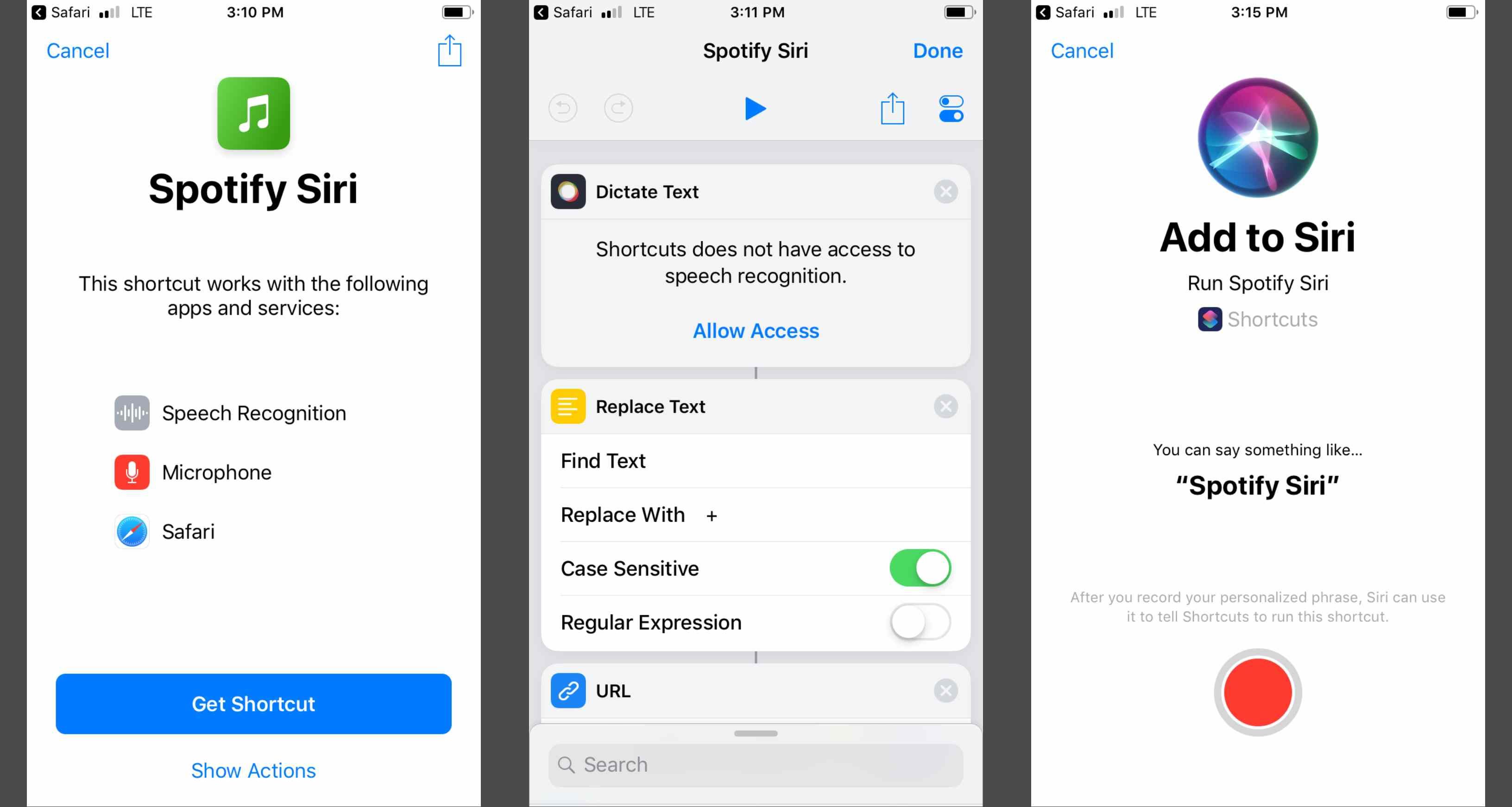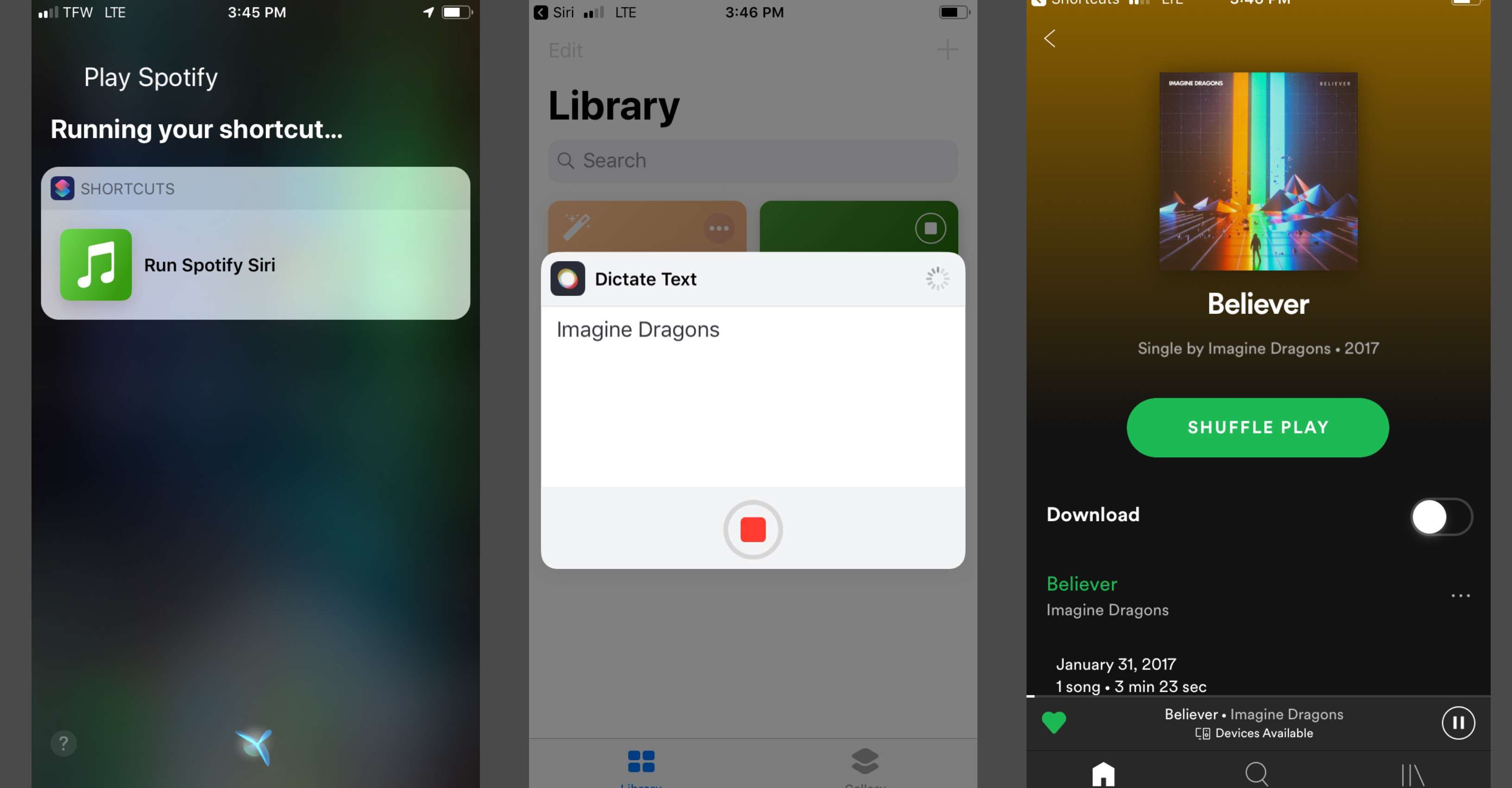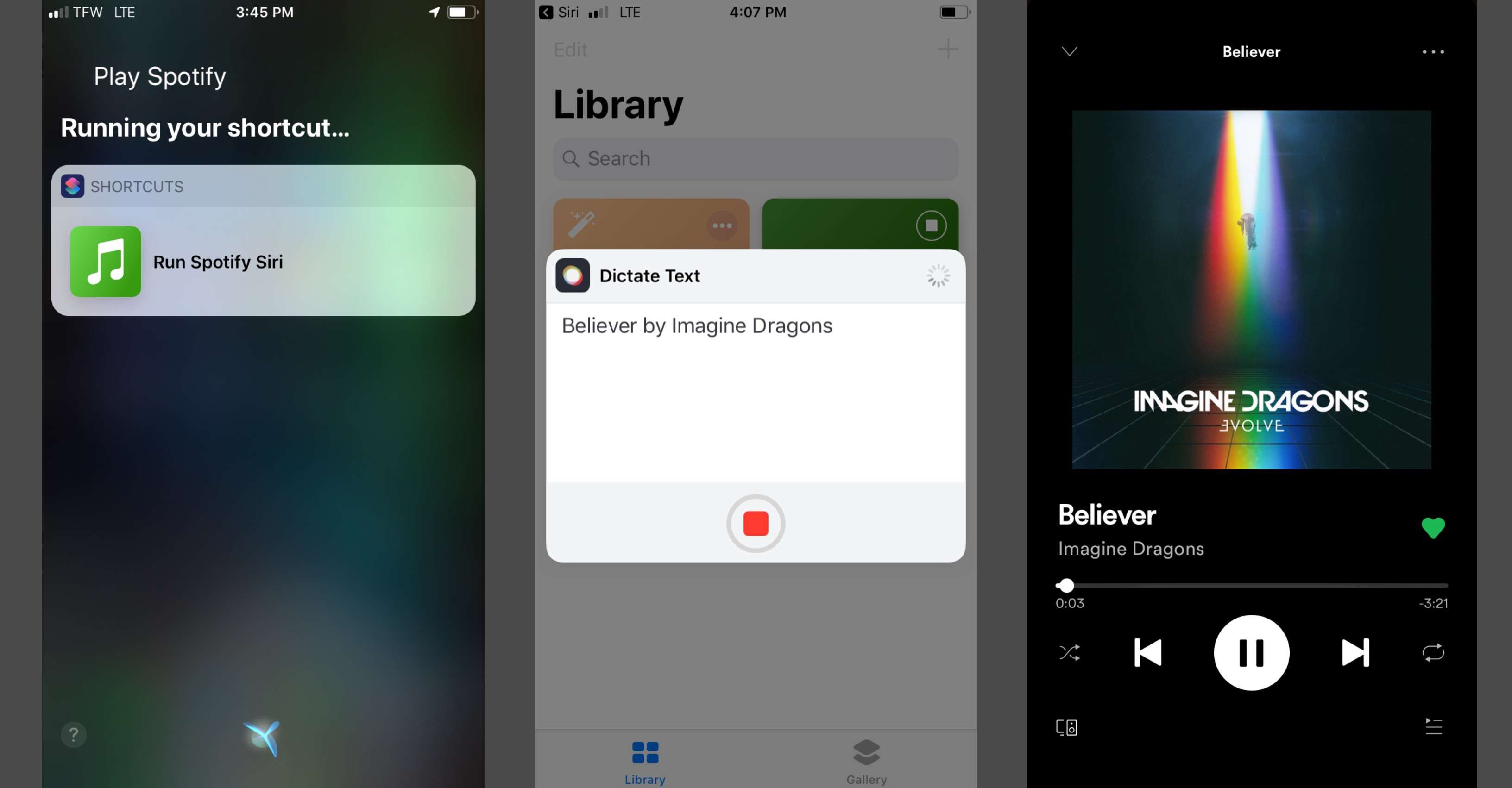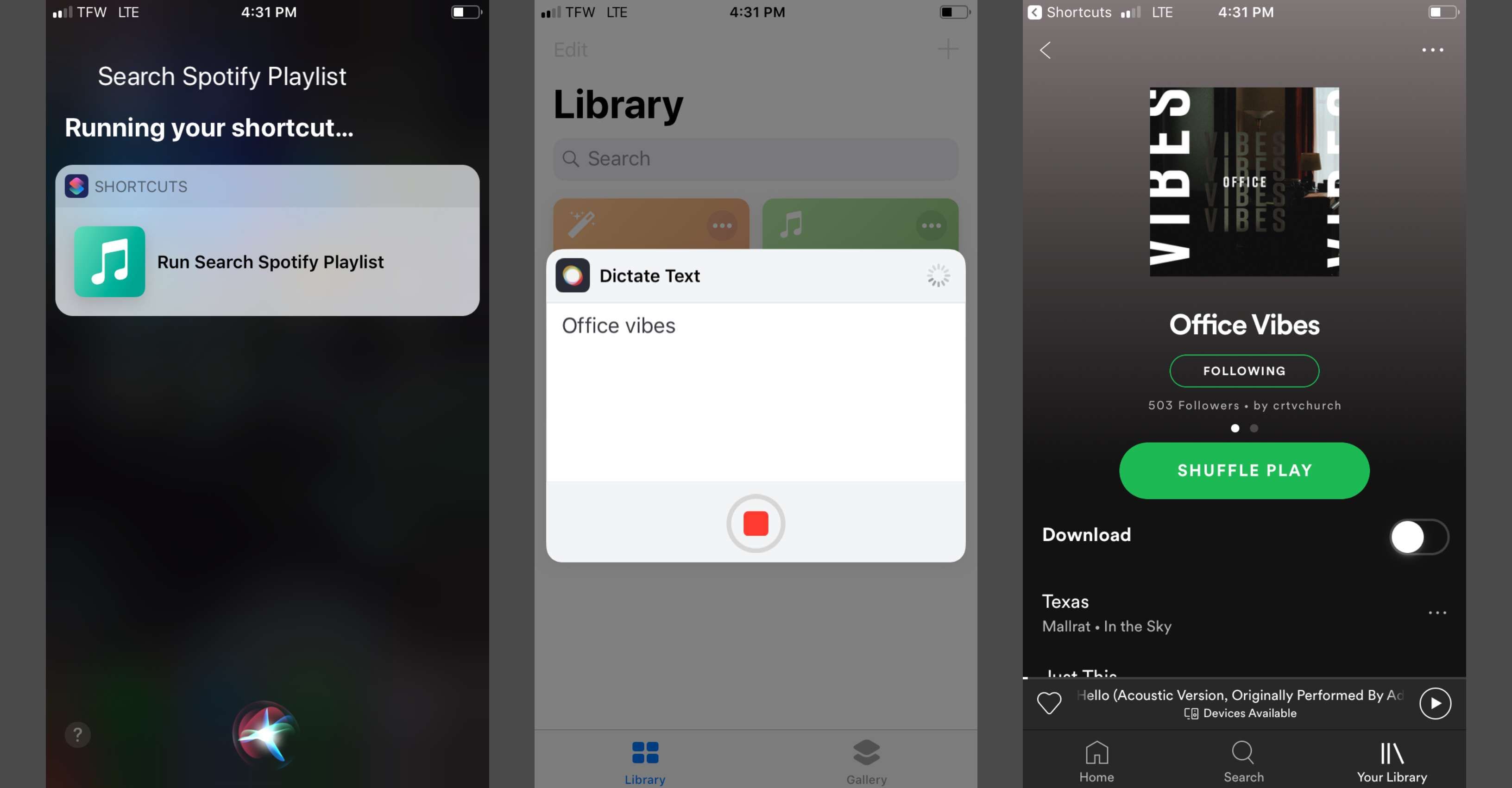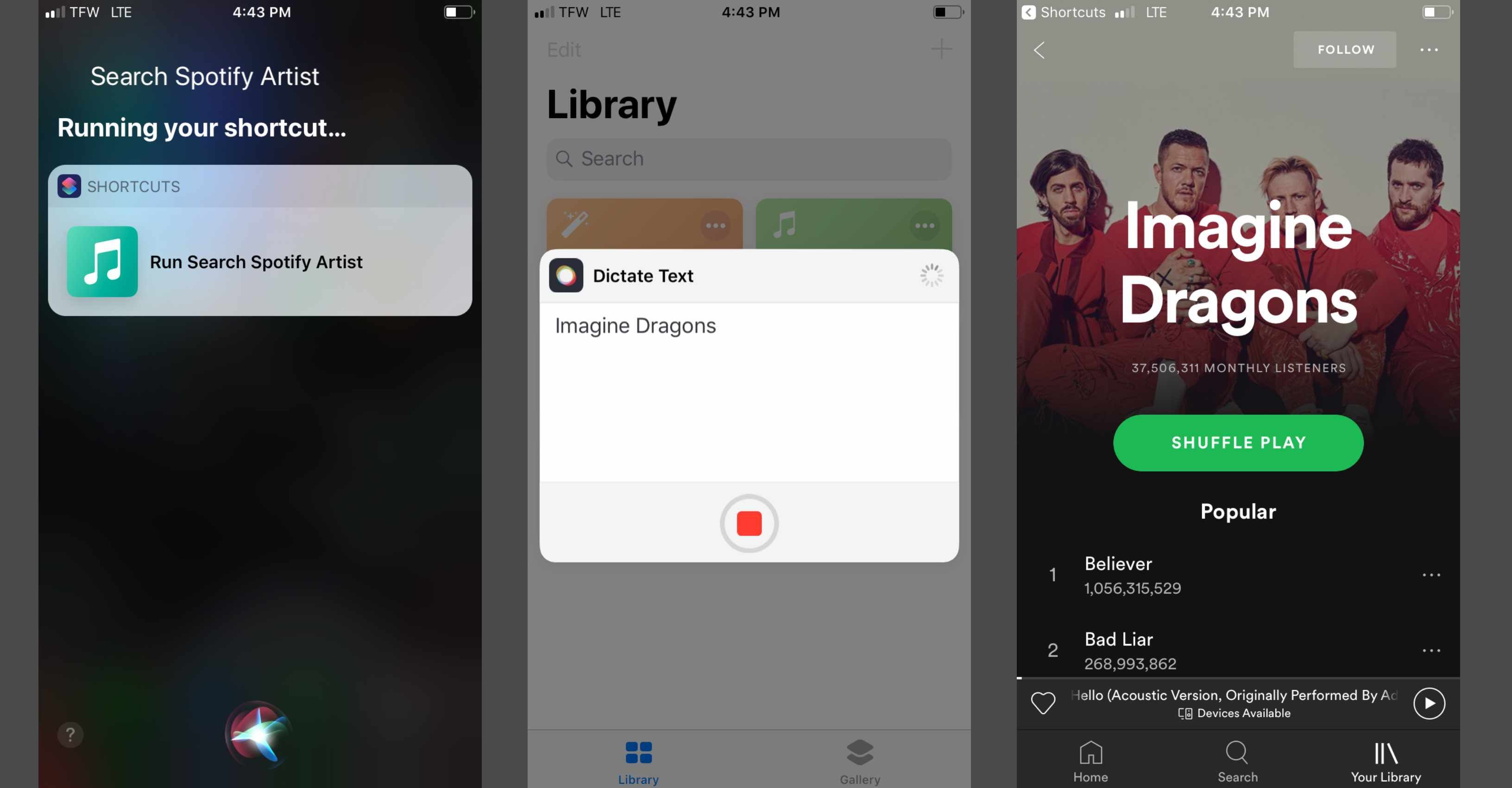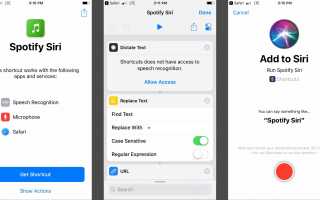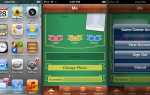Содержание
Spotify — одно из самых популярных музыкальных приложений, доступных в App Store. Служба потоковой передачи предоставляет доступ к миллионам песен, исполнителей, подкастов и многому другому. Хотите более простой способ использования Spotify? Благодаря последним обновлениям Apple, пользователи теперь могут создавать ярлыки Siri, которые могут лучше контролировать Spotify с помощью голоса.
Инструкции в этой статье относятся к устройствам iOS 12 с доступом к ярлыкам Siri. После создания ярлыков их можно использовать в Apple Watch Series 3 и 4.
Как установить ярлык Spotify Siri
Прежде чем вы сможете использовать Siri с Spotify, вы должны установить и создать ярлык Siri специально для Spotify. В настоящее время Siri не может взаимодействовать со Spotify, не открывая приложение по запросу. Используя приложение Siri Shortcuts, вы можете просто создать ярлык Spotify.
Загрузите приложение «Ярлыки» из App Store.
В вашем браузере iPhone нажмите на ссылку загрузки Spotify Siri, найденную здесь.
Нажмите Получить ярлык чтобы установить его, затем нажмите открыто открыть приложение Ярлыки.
В вашей библиотеке вы найдете ярлык Spotify Siri. Нажмите три точки чтобы открыть экран редактирования, затем нажмите настройки икона.
Нажмите Добавить в Сири чтобы включить ярлыки Spotify Siri.

На следующем экране нажмите запись значок, чтобы записать исходную фразу Siri. Вы можете выбрать что-то вроде «Spotify Siri» или «Play Spotify».
Нажмите Готово дважды.
Теперь, когда вы активируете Siri и произнесете свою сокращенную фразу, Siri откроет ярлыки и отобразит окно с названием Dictation Text. Наконец, скажите песню или исполнителя, которого вы ищете, и Siri откроет Spotify и примет меры.
Как использовать команды Spotify Siri
Как только вы закончите установку ярлыка Spotify Siri, вы готовы использовать несколько основных команд Siri для управления вашим приложением Spotify.
Использование Siri Shortcuts может показаться немного сложным, пока вы не освоите его. Однако Apple усердно работает над созданием и выпуском новых и более простых ярлыков, которые помогут вам контролировать сторонние приложения.
Найти исполнителя с помощью ярлыков Spotify Siri
Активируйте Siri и произнесите команду Spotify Siri.
Вы также можете использовать ярлык Siri, открыв приложение «Ярлыки» и нажав на ярлык, который вы хотите использовать.
Как только текстовое поле Dictation откроется внутри ярлыков Siri, произнесите имя исполнителя, которого вы ищете.

Siri откроет Spotify и выполнит поиск этого исполнителя, сыграв на верхнем треке, если это применимо.
Найти песню, используя Spotify Siri Shortcuts
Вы также можете выполнить тот же процесс, чтобы найти определенные альбомы, которые хотите воспроизвести, записав их в ярлык Siri.
Активируйте Siri и произнесите команду Spotify.
Как только текстовое поле Dictation откроется внутри ярлыков Siri, произнесите название искомой песни.

Здесь важно быть как можно более конкретным, произнося точное название песни с артистом.
Siri откроет Spotify и выполнит поиск этой песни, проиграв ее когда-нибудь найденную.
устанавливать Используйте дополнительные ярлыки для Spotify
В библиотеке ярлыков есть дополнительные ярлыки Spotify, в том числе:
- Play Spotify Album
- Прослушать Spotify Track
- Поиск Spotify Плейлист
- Поиск Spotify Исполнитель
Чтобы использовать эти ярлыки, просто найдите и установите их так же, как вы установили первый ярлык Spotify Siri.
Хотя вы можете найти треки, исполнителей и альбомы, используя ярлык Spotify Siri, эти дополнительные ярлыки позволяют пропустить оригинальную команду Spotify Siri.
Поиск списка воспроизведения с помощью ярлыка поиска Spotify Playlist
Активируйте Siri и произнесите команду Spotify для поиска плейлиста.
Когда откроется окно диктовки, произнесите список воспроизведения, который вы хотите найти. Будьте максимально конкретны.
Siri откроет Spotify и плейлист, который вы ищете. Используя этот ярлык поиска, Siri не начнет воспроизводить трек, пока вы не найдете тот, который ищете.

Поиск исполнителя с помощью ярлыка Search Spotify Artist
Этот ярлык отличается от поиска художника. Вместо этого этот позволяет вам сначала искать исполнителя, не воспроизводя альбом или трек.
Активируйте Siri и произнесите команду для поиска исполнителя.
Когда откроется окно диктовки, скажите исполнителя, которого хотите найти.
Siri откроет Spotify и исполнителя, которого вы выбрали. Используя этот ярлык поиска, Siri не начнет воспроизведение трека или альбома, пока вы не выберете один.